系统之家装机大师 V1.5.5.1336 官方版
系统之家装机大师是专为小白用户打造的装机工具,操作简单,适合32位和64位的电脑安装使用,支持备份或还原文件,也能通过系统之家装机大师,制作U盘启动盘,智能检测当前配置信息,选择最佳的安装方式,无广告,请大家放心使用。


时间:2022-02-09 21:14:36
发布者:shenwenbing
来源:当客下载站
笔记本电脑触摸板没反应怎么解决?有时候使用笔记本电脑没有鼠标就需要用到触摸板,但是如果连触摸板都用不了就麻烦了,大家想知道如何进行修复,这种时候我们先要借一个鼠标来用才比较好解决,下面就是当客网小编提供的笔记本触摸板用不了的解决方法。
1.尝试重启计算机。由于一些程序运行出了错误,导致内存运行错误,还会出现临时触摸板现象,如果问题无法解决,可以尝试以下方法。

2.打开控制面板>选择打印机和其他硬件;点鼠标,在弹出的鼠标属性窗口中选择设备设置值;在touchpad图标选择后面两个项目中的任何一个项目(静态图标或活动图标),点数确定;此时鼠标右下方的托盘区将出现触摸板图标,在图标上方单击右键,选中“按下即按”按钮。
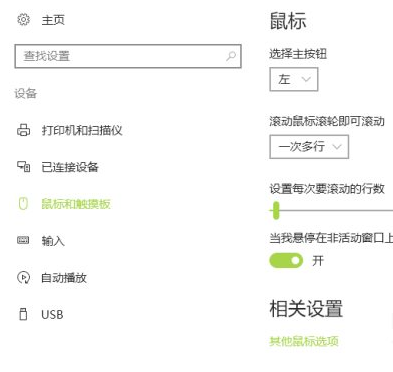
3.如仍无法解决,则进行病毒排查,使用杀毒软件对计算机进行全面扫描,未发现可疑病毒,则需重点检查下列问题。
确认笔记本的触摸板功能已经关闭。

4.如不小心操作计算机,误按关闭触摸板键的话,可能会关掉笔记本触摸板,因此在出现触摸板无法使用时,按Fn+F6组合键来打开触摸板(注意:有些笔记本可以用Fn+F6来打开或关闭,但有些品牌笔记本则会有所不同,具体地说可以在下查看相应品牌型号笔记本的使用说明或者百度搜索下)。

5.检查触摸板驱动是否正常。
可先将原有触控驱动器卸下,正式下载最新触摸板驱动。还可以安装驱动精灵来检测下驱动是否有问题,有问题就修复。
6.如果上述方法仍无法解决笔记本触摸板失效的问题,则不妨重新安装系统或将系统还原为出厂设置,若仍无法解决,则很可能是触摸板本身的故障,如进水、内部异物等,建议找专业的师傅检修。

以上就是当客网教程解决笔记本触摸板没反应问题,希望能帮助到大家。